In Kopano een gezamenlijke handtekening maken
Voor de uitstraling van je bedrijf is het goed als alle medewerkers dezelfde, mooi opgemaakte handtekening gebruiken, zonder fouten. In de Kopano WebApp is een nieuwe mogelijkheid geintroduceerd om dit makkelijker te maken. Hoe werkt dat?
1. Handtekening maken
Ga in WebApp naar Instellingen > E-mail > Handtekeningen > Nieuw. Maak in deze editor de handtekening die jij wil, bijvoorbeeld met een link naar je bedrijfswebsite, of social-media knoppen. We raden aan de handtekening in deze editor te maken, omdat niet alle HTML goed wordt ondersteund door alle e-mail programma’s. In je handtekening kun je de volgende variabelen gebruiken:
- Voornaam: {%firstname}
- Achternaam: {%lastname}
- Volledige naam: {%displayname}
- Functietitel: {%title}
- Bedrijfsnaam: {%company}
- Telefoonnummer: {%phone}
- Mobiel telefoonnummer: {%phone_mobile}
- E-mail: {%primary_email}
2. Persoonlijke gegevens bijhouden
Medewerkers kunnen zelf hun gegevens bijhouden via https://login.ecm2.nl en dan de optie ‘Beheerportaal’. Hoofdgebruikers kunnen dit ook voor anderen doen via datzelfde beheerportaal. Na een wijziging kun je in je adresboek in WebApp zien of de gegevens al zijn gesynchroniseerd. Hierna log je uit en weer in. Vanaf dan zijn de variabelen beschikbaar.
3. Standaardhandtekening verspreiden en instellen
De standaardhandtekening die je hebt gemaakt moet verspreid worden onder medewerkers. Je doet dit door deze te kopieëren naar een e-mail en deze naar je collega’s te sturen. Die gaan vervolgens in WebApp naar Instellingen > E-mail > Handtekeningen > Nieuw, kopieren/plakken de handtekening in het handtekeningenveld en slaan deze op.
4. E-mail verzenden
Zodra je de handtekening gebruikt zijn de variabelen al vervangen door de onder 2 ingevulde waardes. Probeer het eerst uit door een mail naar jezelf of een collega te sturen.